Artık güzel bir blogunuz olduğuna göre, onunla daha fazlasını yapmak ve içerik yayınlamaya başlamak istiyorsunuz. Burada, doğrudan WordPress blogunuza göndermenize izin verecek bazı araçlara bakıyoruz.
Bir önceki yazımızda gördüğümüz gibi WordPress ile yeni bir blog yazısı yazmak kolaydır. Kendi WordPress blogunuzu başlatmak . Web düzenleyici size birçok özellik sunar ve hatta HTML'yi ele geçirmekten hoşlanıyorsanız yayınınızın kaynak kodunu düzenlemenize izin verir. İçerik göndermenize izin verecek başka araçlar da var, burada özel uygulamalarla, tarayıcı eklentileriyle ve hatta e-postayla nasıl gönderi paylaşabileceğinize bakıyoruz.
Windows Live Yazar
Windows Live Writer (Windows Live Essentials Suite'in bir parçası), blogunuza içerik göndermek için harika bir uygulamadır. Bu ücretsiz Microsoft programı, Blogger, Typepad, LiveJournal ve tabii ki WordPress dahil olmak üzere çeşitli blog hizmetlerine içerik göndermenize olanak tanır. Blog gönderilerini doğrudan Word benzeri düzenleyicisinden, resimler ve gelişmiş biçimlendirme ile birlikte yazabilirsiniz. Çevrimdışı olsanız bile, yine de yayın yazabilir ve tekrar çevrimiçi olduğunuzda saklayabilirsiniz.
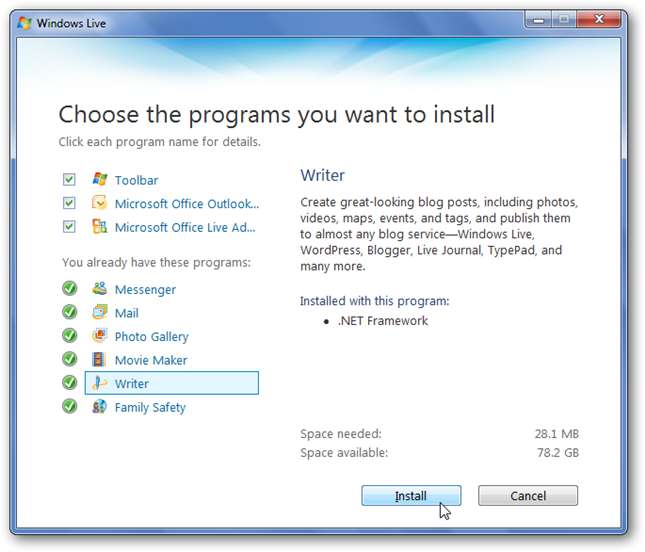
Canlı yazar yükleme hakkında daha fazla bilgi için, nasıl yapılacağına ilişkin makalemize bakın. Windows Live Essentials'ı Windows 7'ye Yükleyin .
Live Writer yüklendikten sonra, blogunuzu eklemek için açın. Bir blog için zaten Live Writer yüklediyseniz ve yapılandırdıysanız, yeni blogunuzu da ekleyebilirsiniz. Sağ üst köşedeki blogunuzun adını tıklamanız ve "Blog hesabı ekle" yi seçmeniz yeterlidir.
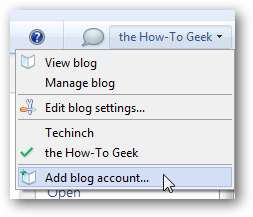
WordPress blogunuzu Writer'a eklemek için "Diğer blog hizmeti" ni seçin ve İleri'yi tıklayın.

Blogunuzun web adresini ve kullanıcı adınızı ve şifrenizi girin. Kontrol Şifremi Hatırla böylece her bir şey yazdığınızda onu girmek zorunda kalmazsınız.
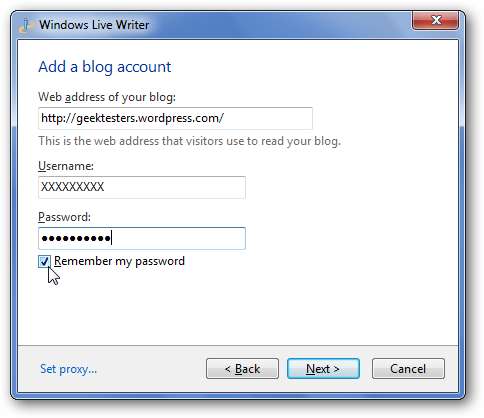
Yazar, blogunuzu analiz edecek ve hesabınızı kuracaktır.
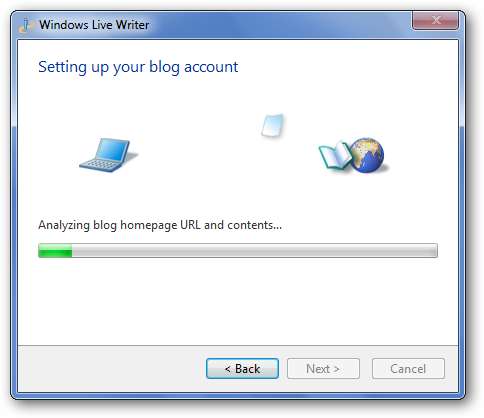
Kurulum işlemi sırasında geçici bir gönderi yayınlamayı isteyebilir. Bu, blogunuzun gerçek temasını kullanarak blog yayınlarını önizlemenizi sağlar, bu yüzden Evet'i tıklayın.
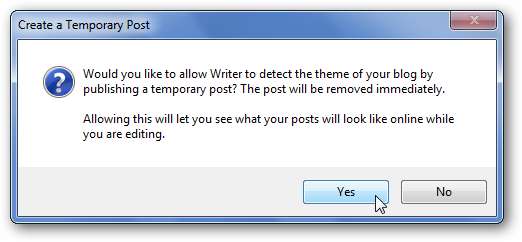
Son olarak, Blogunuzun adını ekleyin ve Bitir'i tıklayın.
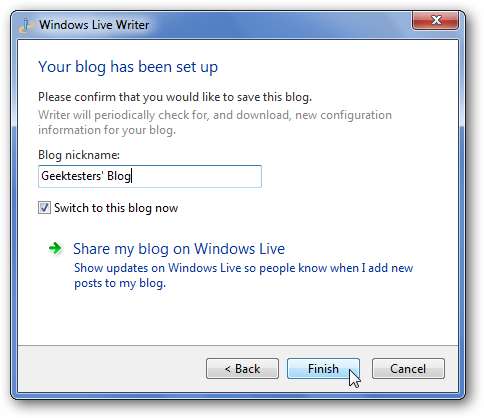
Artık yeni bir blog gönderisine içerik yazmak ve eklemek için zengin düzenleyiciyi kullanabilirsiniz.
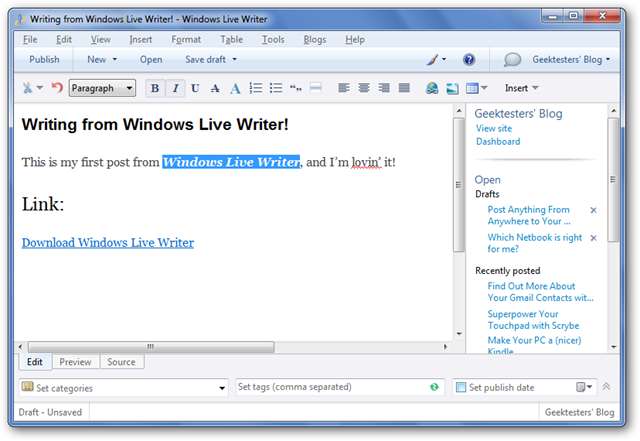
Gönderinizin blogunuzda nasıl görüneceğini görmek için Önizleme sekmesini seçin ...
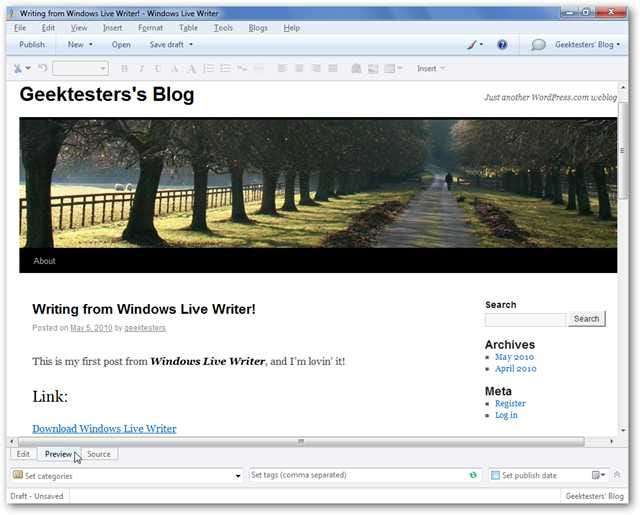
Veya bir HTML meraklısıysanız, blog yayınınızın kodunu düzenlemek için Kaynak sekmesini seçin.

Pencerenin altından kategoriler seçebilir, etiket ekleyebilir ve hatta gönderiyi farklı bir günde yayınlanacak şekilde planlayabilirsiniz. Live Writer, WordPress ile tamamen entegredir; masaüstü düzenleyiciyi kullanarak hiçbir şey kaçırmıyorsunuz.

Önceden yayınlamış olduğunuz bir gönderiyi düzenlemek istiyorsanız, Aç düğmesini tıklayın ve gönderiyi seçin. Web arayüzü veya diğer düzenleyiciler aracılığıyla yayınladıklarınız dahil olmak üzere herhangi bir gönderiyi seçebilir ve düzenleyebilirsiniz.

Canlı Yazar ile Yayınlarınıza Multimedya İçeriği Ekleyin
Düzenle sekmesine geri döndüğünüzde, kenar çubuğundan resimler, videolar ve daha fazlasını ekleyebilirsiniz. Eklemek istediğinizi seçin.
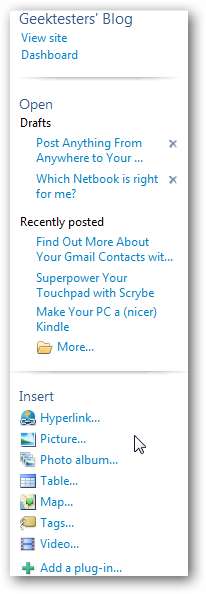
Resimler
Bir resim eklerseniz, ona çok güzel bordürler ve tasarımlar ekleyebilirsiniz.
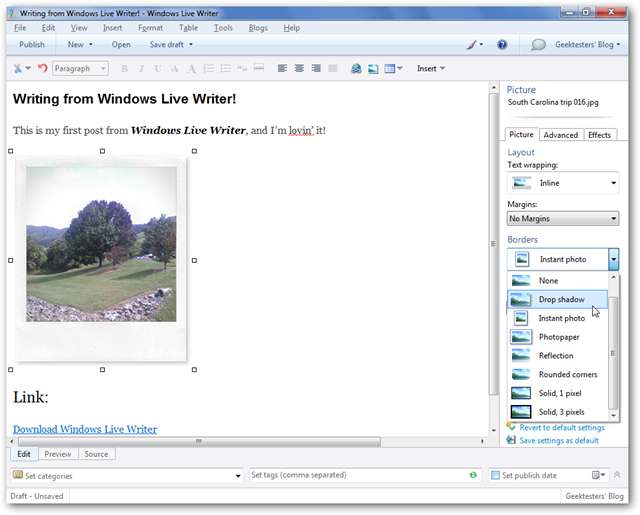
Veya kenar çubuğundaki Efektler sekmesinden sanatsal efektler bile ekleyebilirsiniz.
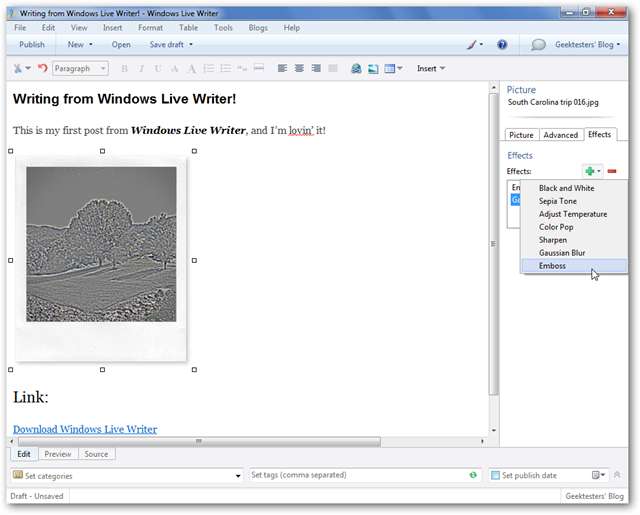
Fotoğraf Galerisi
Birkaç resim göndermek istiyorsanız, tatil çekimlerinizden bazılarını söyleyin, o zaman bir resim galerisi eklemek en iyi seçenek olabilir. Kenar çubuğunda Fotoğraf Galerisi Ekle'yi seçin ve ardından galeride istediğiniz resimleri seçin.
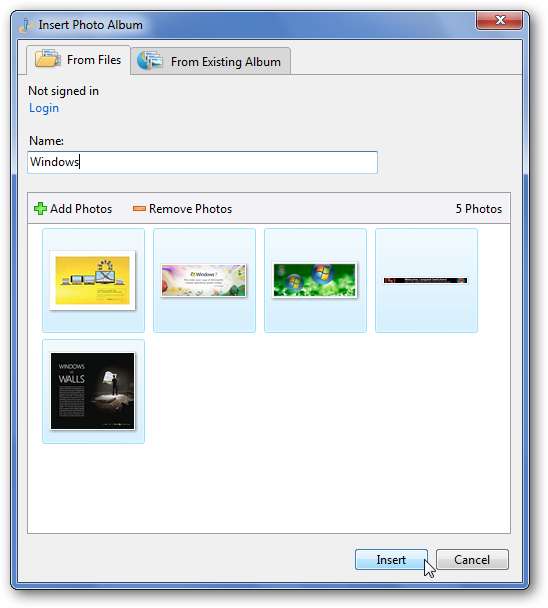
Galeri eklendikten sonra, resimlerinizi sergilemek için birkaç stil arasından seçim yapabilirsiniz.
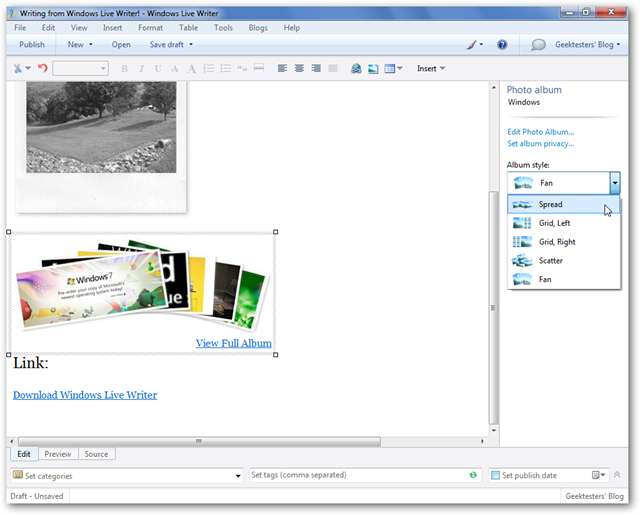
Blogu yayınladığınızda, galeri resimleri ücretsiz Skydrive depolama hizmetinde saklanacağı için Windows Live ID'nizle oturum açmanız istenecektir.

Blog okuyucularınız, resimlerinizin önizlemesini doğrudan blogunuzda görebilir ve ardından her bir resmi görüntüleyebilir, indirebilir veya bağlantı aracılığıyla çevrimiçi bir slayt gösterisi görebilir.
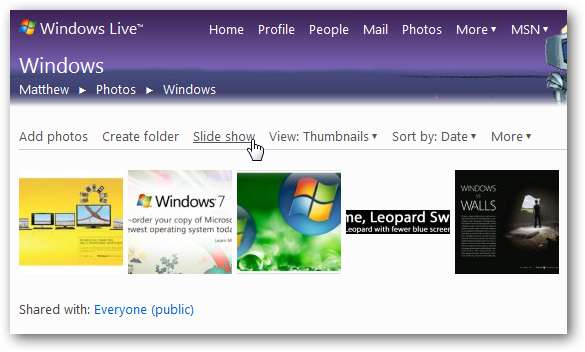
Video
Blog postanıza bir video eklemek istiyorsanız, yukarıdaki gibi kenar çubuğundan Video'yu seçin. Halihazırda çevrimiçi olan bir videoyu seçebilir veya dosyadan yeni bir video seçip doğrudan Windows Live Writer'dan YouTube aracılığıyla yükleyebilirsiniz.
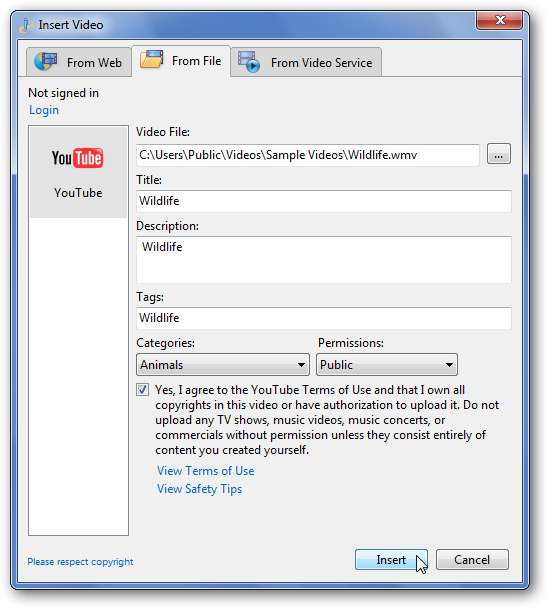
YouTube'a video yüklemek için YouTube hesabınızda oturum açmanız gerekeceğini unutmayın, bu nedenle giriş yapmadıysanız Ekle'yi tıkladığınızda bunu yapmanız istenir.
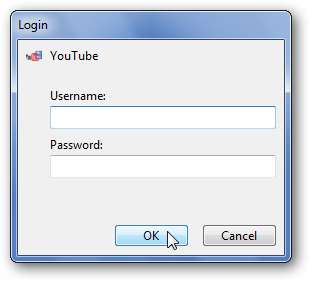
Geek İpucu: Live Writer ayarlarınızı başka bir bilgisayara kopyalamak isterseniz, nasıl yapılacağıyla ilgili makalemize göz atın. Windows Live Yazar Ayarlarınızı Yedekleyin .
Microsoft Office Word
Word 2007 ve 2010, içeriği doğrudan blogunuza göndermenize de olanak tanır. Bu, özellikle daha önce bir belge yazdıysanız ve Blog'unuzda da iyi olacağını düşünüyorsanız çok güzel. Word 2007 aracılığıyla blog gönderileri yayınlamakla ilgili ayrıntılı eğitimimize göz atın Word 2007'yi bir blog aracı olarak kullanma.
Bu, Office Orb'un yeni Backstage görünümü ile değiştirilmesi dışında Word 2010'da da çalışır. Bu nedenle, Word 2010'da yeni bir blog gönderisine başlamak için Dosya \ Yeni'ye tıklayın ve ardından Blog gönderisi'ni seçin. Blog ayarlarınızı eklemek ve istediğiniz içeriği göndermek için Word 2007'de yaptığınız gibi ilerleyin.
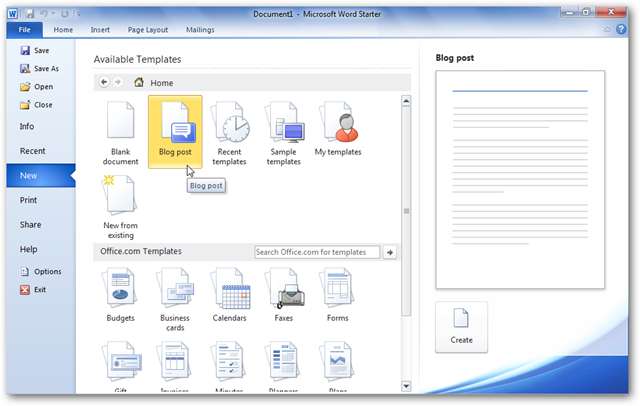
Veya zaten bir belge yazdıysanız ve onu göndermek istiyorsanız, Dosya \ Paylaş'ı (veya Word 2010'un son sürümünde Kaydet ve Gönder'i) seçin ve ardından Blog Yayını Olarak Yayınla . Henüz blog hesabınızı kurmadıysanız, Word 2007 makalesinde gösterildiği gibi ayarlayın.
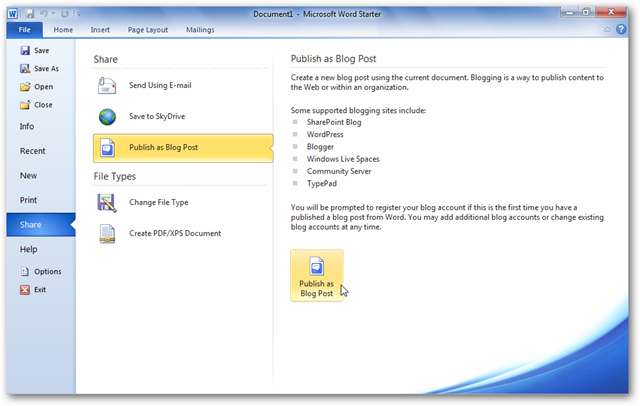
E-posta Yoluyla Gönder
Çoğumuz her gün e-posta kullanıyoruz ve zaten favori e-posta uygulamamıza veya hizmetimize sahibiz. İster masaüstünüzde ister cep telefonunuzda, zengin e-postalar oluşturmak ve içerik eklemek kolaydır. WordPress, blogunuza kolayca içerik ve e-posta göndermek için kullanabileceğiniz benzersiz bir e-posta adresi oluşturmanıza olanak sağlar. E-postanızı yazınızın başlığı olarak konuyla oluşturun ve bu benzersiz adrese gönderin. Yeni yayınınız birkaç dakika içinde yayında olacak.
Bu özelliği etkinleştirmek için, WordPress.com hesabınızda üst menü çubuğunda bulunan Hesabım düğmesini tıklayın ve Bloglarım .
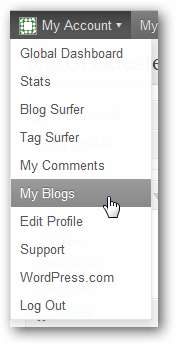
Altındaki Etkinleştir düğmesini tıklayın E-posta ile Gönder blogunuzun adının yanında.

Artık blogunuza yayın göndermek için kullanabileceğiniz özel bir e-postanız olacak. Bu e-postaya gönderdiğiniz her şey yeni bir gönderi olarak yayınlanacaktır. E-postanızın ele geçirilmiş olabileceğini düşünüyorsanız, yeni bir yayınlama e-posta adresi almak için Yeniden Oluştur'u tıklayın.
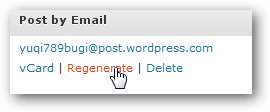
Herhangi bir e-posta programı veya web uygulaması artık bir blog yazısı editörüdür. Zengin biçimlendirme kullanmaktan veya resim eklemekten çekinmeyin; her şey harika oluyor. Bu aynı zamanda mobil cihazınızdan blogunuza gönderi yayınlamanın harika bir yoludur. Telefonunuzda ister web postası, ister özel bir e-posta istemcisi kullanıyor olun, artık her yerden blog yazabilirsiniz.

Mobil uygulamalar
WordPress ayrıca doğrudan mobil cihazınızdan blog yazmak için özel uygulamalar sunar. Akıllı telefonunuzdan yeni gönderiler yazabilir, mevcut olanları düzenleyebilir ve yorumları yönetebilirsiniz. Şu anda iPhone, Android ve Blackberry için uygulamalar sunuyorlar. Aşağıdaki bağlantıdan kontrol edin.
Sonuç
Tarayıcınızdan yazmak veya blogunuza bir gönderi e-postayla göndermek istiyorsanız, WordPress tercihlerinize uygun şekilde çalışacak kadar esnektir. Ancak gönderi paylaşırsanız, profesyonel görüneceğinden ve WordPress blogunuzla kolayca erişilebilir olacağından emin olabilirsiniz.







